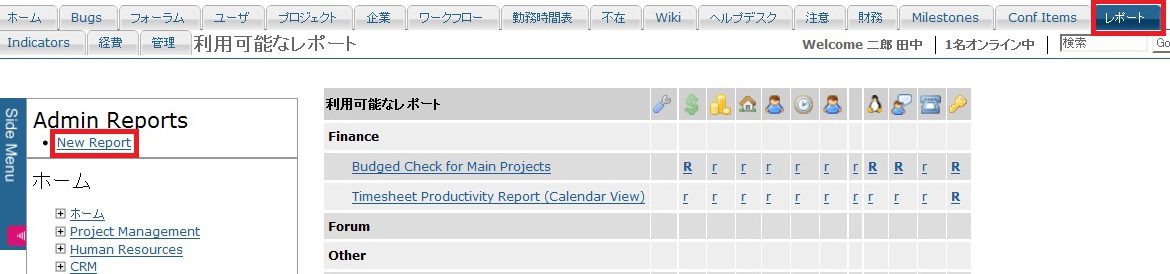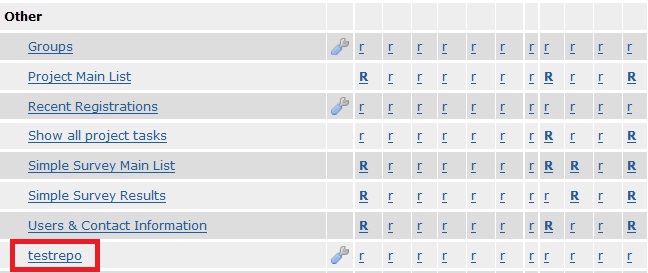]project-open[ では、専用データベースに対して発行するSQLを独自に登録し、画面にレポートを出力させることが可能です。このレポートの作成、編集、削除方法について、以下にまとめました。
1. レポートの作成
]project-open[ 用のデータベースに対して、用途に応じたSQLを発行し、その結果をレポートとして表示します。
管理者権限を持ったユーザでログイン後、上位ペインから [ レポート ] -> 「 New Report 」 をクリックします。
[ Edit Report ] の各項目に適宜情報を記入し、最後に [ OK ] ボタンをクリックします。
利用可能なレポートの一覧に、作成したレポートが追加されたことを確認して、対象のリンクをクリックします。
登録したSQLの結果がレポートとして画面に表示されていることを確認します。

2. レポートの編集と削除
管理者権限を持ったユーザでログイン後、上位ペインから [ レポート ] をクリックします。
利用可能なレポート一覧から、作成したレポートの ![]() アイコンをクリックします。
アイコンをクリックします。

(画面中段省略)
目的に応じて、遷移した画面の [ 編集 ] または [ 削除 ] ボタンをクリックします。
レポートの作成、編集、削除方法については以上です。